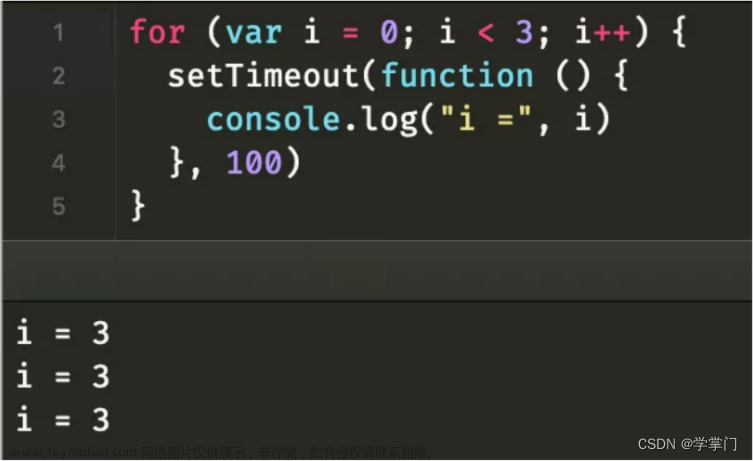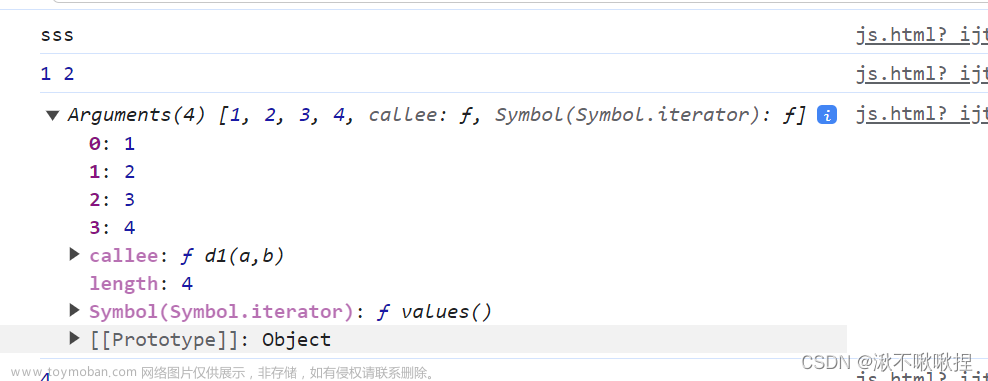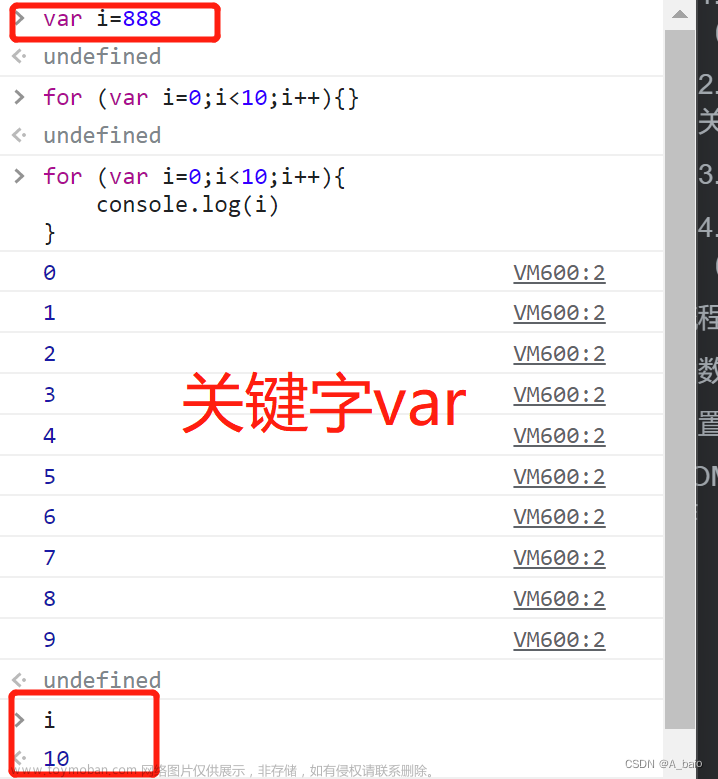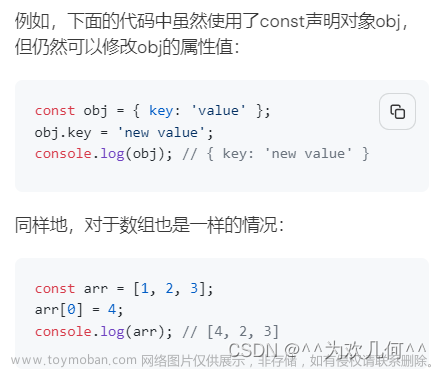效果图
 文章来源地址https://www.toymoban.com/news/detail-608606.html
文章来源地址https://www.toymoban.com/news/detail-608606.html
代码
<template>
<div class="mainFirst">
<div id="main" style="width: 100%; height: 500px"></div>
</div>
</template>
<script>
import * as echarts from "echarts";
export default {
data() {
return {};
},
mounted() {
this.getMain();
},
methods: {
getMain() {
let chartDom = document.getElementById("main");
let myChart = echarts.init(chartDom);
// 基于准备好的dom,初始化echarts实例
// 基于准备好的dom,初始化echarts实例
let xAxis = ["06.01", "06.02", "06.03", "06.04", "06.05", "06.06"];
let legend = ["总数", "响应时间", "接单时间", "评价得分"];
let total = [9, 9, 4, 18, 16, 0];
let res = [0.1, 0.1, 0.1, 0.1, 0.1, 0.1];
// let order = [6.0, 7.3, 3.3, 4.5, 6.3, 10,];
// let score = [1.0, 6, 5, 4.5, 4.3, 3.3, ];
let option = {
//默认色板
color: ["#dd3ee5", "#12e78c", "#fe8104"],
//标题,可以自定义标题的位置和样式
title: {
//text: '服务指标'
},
//鼠标hover提示框
tooltip: {
trigger: "axis", //触发类型;轴触发,axis则鼠标hover到一条柱状图显示全部数据,item则鼠标hover到折线点显示相应数据,
axisPointer: {
//坐标轴指示器,坐标轴触发有效,
type: "line", //默认为line,line直线,cross十字准星,shadow阴影
crossStyle: {
color: "#fff",
},
},
},
//图例
legend: {
data: legend, //注意:图例的名字必须跟下面series数组里面的name一致
itemHeight: 9, //改变圆圈大小
textStyle: {
color: "#B0CEFC", // 图例文字颜色
},
},
//直角坐标系内绘图网格,设置表格显示区域
grid: {
// x: 38, //图表左上角到左边界的距离
// y: 38, //图表左上角到上边界的距离
// x2: 65, //图表右下角到右边界的距离
// y2: 26, // 图表右下角到下边界的距离
},
xAxis: [
{
type: "category", //轴类型,横轴默认为类目型'category',纵轴默认为数值型'value',
data: xAxis,
axisPointer: {
//坐标轴指示器
type: "shadow", //在tooltip的cross基础上,增加阴影类型的X轴指示器
},
//坐标轴文字标签
axisLabel: {
show: true, //如果为false,则X轴不显示文字标签
textStyle: {
color: "#B0CEFC",
},
},
},
{
show: false,
type: "category", //轴类型,横轴默认为类目型'category',纵轴默认为数值型'value',
data: xAxis,
axisPointer: {
//坐标轴指示器
type: "line", //在tooltip的cross基础上,增加阴影类型的X轴指示器
},
//坐标轴文字标签
axisLabel: {
show: false, //如果为false,则X轴不显示文字标签
textStyle: {
color: "#B0CEFC",
},
},
},
{
show: false,
type: "category", //轴类型,横轴默认为类目型'category',纵轴默认为数值型'value',
data: xAxis,
axisPointer: {
//坐标轴指示器
type: "line", //在tooltip的cross基础上,增加阴影类型的X轴指示器
},
//坐标轴文字标签
axisLabel: {
show: false, //如果为false,则X轴不显示文字标签
textStyle: {
color: "#B0CEFC",
},
},
},
],
yAxis: [
//第一个Y轴
{
position: "left",
type: "value", //轴类型,横轴默认为类目型'category',纵轴默认为数值型'value',
name: "(分值)分支分支",
min: 0, //Y轴最小值
max: 20, //Y轴最大值
interval: 2, //Y轴间隔
//坐标轴文本样式,nameTextStyle和axisLabel区别是,前者管坐标轴顶端文字(坐标轴标题),或者管轴上断点的文字标签
nameTextStyle: {
align: "right",
color: "#B0CEFC",
padding: 10, //内边距
},
//坐标轴文字标签
axisLabel: {
show: true,
textStyle: {
color: "#B0CEFC",
},
},
//坐标轴线
axisLine: {
show: false,
},
//分割线/网格样式
splitLine: {
show: true,
lineStyle: {
color: "#ccc",
// width: 1,
type: "dashed", //实心,solid | dotted | dashed,
},
},
},
//第二个Y轴
{
position: "right",
type: "value",
name: " (分钟)",
min: 0, //Y轴最小值
max: 20, //Y轴最大值
interval: 2, //Y轴间隔
nameTextStyle: {
color: "#B0CEFC",
padding: 10,
},
axisLabel: {
show: false,
textStyle: {
color: "#B0CEFC",
},
},
axisLine: {
show: false,
},
//分割线/网格
splitLine: {
show: false, //是否显示网格
lineStyle: {
color: ["blue"],
width: 1,
type: "dotted",
},
},
},
],
series: [
{
z: 1,
xAxisIndex: 2,
stack: "shadowOffsetX",
name: "响应时间222",
type: "bar", //数据表现形式(bar为柱形图,line为折线图)
// yAxisIndex:1, //选择index为1的Y轴作为参考系
data: [6, 5, 4, 15, 9, 8],
// stack:'data',
barWidth: 40, //柱图宽度
//线条样式,如折线图
itemStyle: {
normal: {
//柱形图圆角,初始化效果
// barBorderRadius: [10, 10, 10, 10],
color: "pink",
},
},
},
{
z: 2,
xAxisIndex: 2,
name: "响应时间222",
stack: "shadowOffsetX",
type: "bar", //数据表现形式(bar为柱形图,line为折线图)
// yAxisIndex:1, //选择index为1的Y轴作为参考系
data: [3, 5, 6, 5, 1, 4],
// stack:'data',
barWidth: 40, //柱图宽度
//线条样式,如折线图
itemStyle: {
normal: {
//柱形图圆角,初始化效果
// barBorderRadius: [10, 10, 10, 10],
color: "#ff8",
},
},
},
{
name: "总数",
data: total,
z: "4",
type: "bar", //数据表现形式(bar为柱形图,line为折线图)
yAxisIndex: 1, //选择index为2的Y轴作为参考系
xAxisIndex: 1, //选择index为2的Y轴作为参考系
stack: "total",
barWidth: 20, //柱图宽度
color: new echarts.graphic.LinearGradient(
0,
1,
0,
0,
[
{ offset: 0, color: "#3F77FE" }, //旧色板:紫色d223e7-f376e0 蓝色4962FC-768BFF 鹅黄色FF5C01-FD9E06 蓝色二 3F77FE-02CBF9
{ offset: 1, color: "#02CBF9" },
] //新色板:蓝色4962FC-189CBF 绿色18D070-12ED93
), //createChart图例色板:紫色dd3ee5 绿色12e78c 橙色fe8104 青色 01C2F9 暗蓝色4962FC 亮蓝色 4B7CF3
//图形样式 //橙色图例色板:亮黄色 F4CB29 暗黄色 FD9E06
itemStyle: {
normal: {
//柱形图圆角,初始化效果
// barBorderRadius: [10, 10, 10, 10],
},
},
//标签:顶部显示柱状图数值
label: {
normal: {
show: true,
position: "top",
formatter: "{c}",
textStyle: {
fontSize: 16,
color: "#666",
},
},
},
},
{
// xAxisIndex:1,
name: "响应时间",
type: "bar", //数据表现形式(bar为柱形图,line为折线图)
stack: "data",
yAxisIndex: 1, //选择index为1的Y轴作为参考系
data: total.map((item) => {
return item * 0.4;
}),
barWidth: 40, //柱图宽度
//线条样式,如折线图
itemStyle: {
normal: {
//柱形图圆角,初始化效果
// barBorderRadius: [10, 10, 10, 10],
color: "rgba(0,0,0,0)",
},
},
},
{
// xAxisIndex: 1,
name: "响应时间",
type: "bar", //数据表现形式(bar为柱形图,line为折线图)
yAxisIndex: 1, //选择index为1的Y轴作为参考系
data: res,
stack: "data",
z: "5",
barWidth: 40, //柱图宽度
//线条样式,如折线图
itemStyle: {
normal: {
//柱形图圆角,初始化效果
// barBorderRadius: [10, 10, 10, 10],
color: "red",
},
},
},
],
};
myChart.setOption(option);
},
},
};
</script>
<style scoped>
.mainFirst {
display: flex;
justify-content: space-between;
padding: 0 20px 10px 20px;
}
</style>
文章来源:https://www.toymoban.com/news/detail-608606.html
到了这里,关于经营简报echarts图的文章就介绍完了。如果您还想了解更多内容,请在右上角搜索TOY模板网以前的文章或继续浏览下面的相关文章,希望大家以后多多支持TOY模板网!